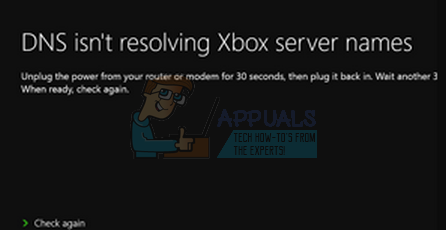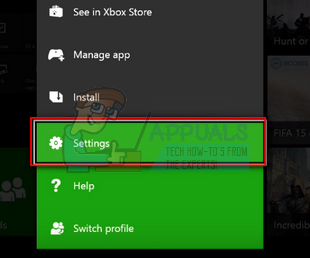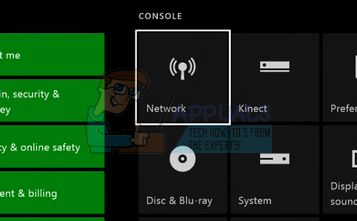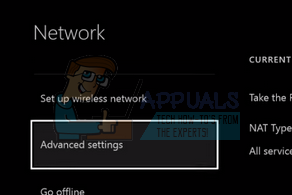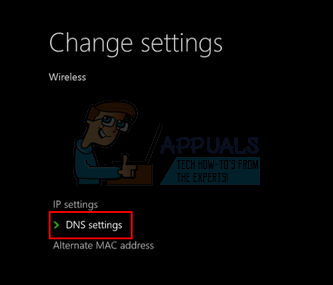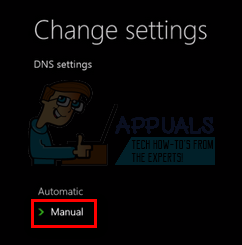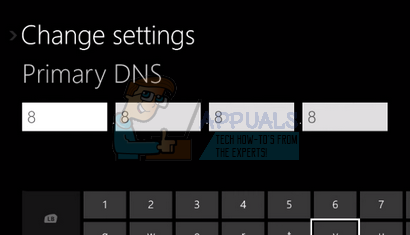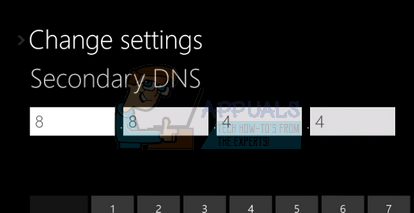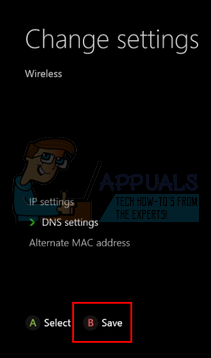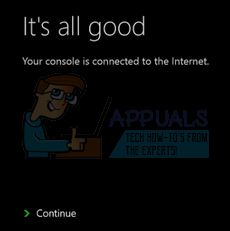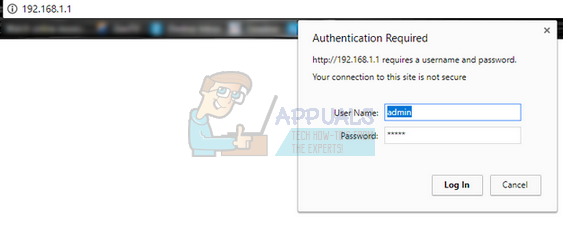dns серверу не удается разрешить имена серверов службы xbox live что делать
Проблемы с подключением интернета к Xbox One
Игровая консоль Microsoft Xbox One включает опцию «тестирования сетевых подключений» на экране «Сеть». Выбор этого параметра заставляет консоль запускать диагностику, которая ищет технические проблемы с консолью, домашней сетью, интернетом и службой Xbox Live.
Когда все настроено и работает как надо, тесты завершаются нормально. Если проблема обнаружена, тест сообщает одно из множества различных сообщений об ошибках, как описано ниже.
Не удается подключиться к беспроводной сети
При настройке части домашней сети Wi-Fi Xbox One связывается с устройством широкополосного маршрутизатора (или другого сетевого шлюза) для доступа в Интернет и Xbox Live. Эта ошибка появляется, когда игровая приставка не может установить соединение Wi-Fi. Экран ошибок Xbox One рекомендует обойти питание их маршрутизатора (шлюза), для решения этой проблемы. Если администратор роутера недавно изменил пароль сети Wi-Fi (ключ безопасности беспроводной сети), Xbox One следует обновить новым ключом, чтобы избежать будущих сбоев подключения.
Не удается подключиться к DHCP-серверу
Большинство домашних маршрутизаторов используют протокол DHCP (Dynamic Host Configuration Protocol) для назначения IP-адресов клиентским устройствам. В то время как домашняя сеть в принципе может использовать ПК или другое локальное устройство в качестве своего DHCP-сервера, маршрутизатор служит этой цели. Xbox One сообщит об этой ошибке, если не сможет соединиться с маршрутизатором через DHCP.
Экран ошибок Xbox One рекомендует пользователям включать и выключать питание роутера, что может помочь с временными сбоями DHCP. В экстремальных случаях, когда одна и та же проблема затрагивает несколько клиентов, кроме Xbox, может потребоваться полный сброс настроек маршрутизатора до заводских настроек.
Не удается получить IP-адрес
Эта ошибка появляется, когда Xbox One может связаться с маршрутизатором через DHCP, но не получает взамен никакого IP-адреса. Как и в случае с ошибкой сервера DHCP, приведенной ранее, на экране ошибки Xbox One рекомендуется перезагрузить маршрутизатор, чтобы устранить эту проблему. Роутеры могут не выдавать IP-адреса по двум основным причинам: все доступные адреса уже используются другими устройствами или маршрутизатор неисправен.
Администратор может (через консоль маршрутизатора) расширить диапазон IP-адресов домашней сети, когда для Xbox нет доступных адресов для подключения.
Не удается подключиться с автоматическим IP-адресом
Xbox One сообщит об этой ошибке, если сможет подключиться к домашнему маршрутизатору через DHCP и получит IP-адрес, но подключение к маршрутизатору через этот адрес не работает. Экран ошибок Xbox One рекомендует пользователям настроить игровую консоль со статическим IP-адресом, который может работать, но требует тщательной настройки и не решает основную проблему с автоматическим назначением IP-адреса.
Не удается подключиться к Интернету
Если все аспекты подключения Xbox к маршрутизатору работают правильно, но игровая приставка все еще не может подключиться к Интернету, возникает эта ошибка. Возникает из-за общего сбоя в домашней интернет-службе, например из-за временного сбоя на стороне поставщика услуг.
DNS не разрешает имена серверов Xbox
На странице ошибок Xbox One рекомендуется выключить и включить роутер для решения проблемы. Это может исправить временные сбои, когда маршрутизатор неправильно разделяет настройки локальной системы доменных имен (DNS). Проблема может быть вызвана перебоями в работе службы DNS интернет-провайдера, когда перезагрузка маршрутизатора не поможет. Некоторые люди рекомендуют настраивать домашние сети для использования сторонних служб DNS Интернета, чтобы избежать этой проблемы.
Подключение сетевого кабеля
Это сообщение об ошибке появляется, когда Xbox One настроен для проводной сети, но в порту Ethernet консоли не обнаружен кабель Ethernet.
Отключите сетевой кабель
Если Xbox One настроен для беспроводной сети, а кабель Ethernet также подключен к консоли, появляется эта ошибка. Отключение кабеля позволяет избежать путаницы с Xbox и позволяет его интерфейсу Wi-Fi работать нормально.
Есть аппаратная проблема
Это сообщение об ошибке вызывает сбой в оборудовании Ethernet игровой приставки. Переход от конфигурации проводной к беспроводной сети может обойти эту проблему. В противном случае может потребоваться отправить Xbox на ремонт.
Существует проблема с IP-адресом
Если для Xbox One задан статический IP-адрес, который домашний маршрутизатор не может использовать (обычно потому, что он находится вне диапазона IP-адресов маршрутизатора), это сообщение об ошибке может появиться. Предложение Xbox One об ошибке на странице для изменения номера канала Wi-Fi применяется, когда Xbox использует динамический (DHCP) адресации. Сценарий, в котором Xbox случайно подключается к соседнему роутеру, получает другой IP-адрес, а затем возвращает свое подключение обратно к правильному домашнему маршрутизатору, может вызвать ту же ошибку.
Вы не подключены
Это сообщение появляется при использовании проводного соединения, где соединение Ethernet не работает как надо. Переставьте каждый конец кабеля в его порт Ethernet, чтобы обеспечить надежные электрические контакты. При необходимости протестируйте с помощью альтернативного кабеля Ethernet, так как со временем кабели могут закорачиваться или ухудшаться. В худшем случае скачок напряжения или другой сбой могли повредить порт Ethernet на Xbox One (или маршрутизаторе на другом конце), что потребовало профессионального обслуживания игровой консоли (или маршрутизатора).
Ваш протокол безопасности не будет работать
Это сообщение появляется, когда выбранный домашним маршрутизатором протокол безопасности Wi-Fi несовместим с разновидностями WPA2, WPA или WEP, которые поддерживает Xbox One.
Ваша консоль заблокирована
Модификация (вмешательство) в игровую консоль Xbox One может заставить Microsoft навсегда запретить ей подключаться к Xbox Live. Кроме обращения в команду Xbox Live Enforcement и отправкой сообщения за плохое поведение. С этим Xbox One нельзя ничего сделать, чтобы восстановить его в Live (хотя другие функции все еще могут работать).
Обратитесь к провайдеру
Представители службы поддержки клиентов носят наушники, используя компьютеры К счастью, это сообщение об ошибке появляется редко. Если вы его получите, постарайтесь найти друга или члена семьи, которые видели его раньше и предложили, что делать. Будьте готовы к длительным и сложным усилиям по устранению неполадок, включая поддержку клиентов, а также метод проб и ошибок.
[Решено] DNS не распознает имена серверов Xbox (4 решения) [Новости MiniTool]
Dns Isnt Resolving Xbox Server Names
Резюме :
DNS не решает проблему имен серверов Xbox, что помешает вам успешно использовать устройство Xbox. Эту проблему можно быстро и легко решить, используя разные решения. MiniTool Программное обеспечение покажет вам эти решения в этом посте. Вы можете пробовать эти решения одно за другим, пока не найдете подходящий.
Если консоль Xbox не может определить действительный DNS-адрес для подключения к Интернету, вы можете получить DNS не разрешает имена серверов Xbox сообщение об ошибке. Это распространенная ошибка, с которой вы можете столкнуться при использовании беспроводной сети.
В этом посте мы покажем вам некоторые решения, которые могут эффективно устранить эту ошибку Xbox DNS. Независимо от того, используете ли вы Xbox One или Xbox 360, вы всегда можете использовать эти решения, чтобы помочь вам.

Если ваш Xbox One не обновляется или обновление зависло, вы можете прочитать этот пост, чтобы найти подходящий способ решения проблемы.
Решение 1. Сбросьте настройки консоли и маршрутизатора
Вы можете просто включить питание консоли Xbox и маршрутизатора, прежде чем назначить предварительно определенный адрес DNS или перезагрузить маршрутизатор. Кажется, что это очень простой способ. Но это действительно эффективно, поскольку сброс консоли и маршрутизатора может привести к новому перезапуску сети.
Перед сбросом необходимо отключить основной источник питания от двух устройств, чтобы убедиться, что все конденсаторы не заряжаются и нет расхождений при повторном подключении к сети.
Затем есть подробное руководство:
После этих шагов вы можете попробовать подключить Xbox к сети, чтобы увидеть, не разрешает ли DNS-сервер ошибка имен серверов Xbox.
Решение 2.Установите DNS самостоятельно
Вот что вы можете сделать:
Затем вы можете проверить, можете ли вы успешно использовать сетевое соединение.
Решение 3. Сбросьте маршрутизатор до заводских настроек
Если маршрутизатор имеет неправильную конфигурацию или настройки, вы также можете столкнуться с тем, что этот DNS не разрешает ошибку имен серверов Xbox. Чтобы исключить такую возможность, вы можете сбросить роутер до заводских настроек следующим образом:
Вот еще один метод, который вы можете использовать для перезагрузки маршрутизатора:
Решение 4. Вместо этого используйте проводное соединение
Если все вышеперечисленные три решения не могут помочь вам решить, что DNS не решает проблему имен серверов Xbox, вы можете вместо этого использовать проводное соединение. Многие пользователи сообщают, что с помощью этого метода они программируют ошибку DNS Xbox.
Это 4 решения, которые позволяют DNS не разрешать имена серверов Xbox. Мы надеемся, что они наконец-то решат вашу проблему.
Исправлено: DNS не разрешает имена серверов Xbox —
Ошибка «DNS не разрешает имена серверов Xbox» обычно возникает, когда консоль Xbox не может разрешить действительный адрес DNS для успешного подключения к Интернету. Эта проблема обычно возникает, когда вы используете беспроводную сеть для доступа, а также является очень распространенной.
DNS — это важная децентрализованная система именования, которая необходима для идеальной работы при подключении к Интернету. Даже если сложность может показаться немного высокой, проблема может быть решена с использованием самых простых методов устранения неполадок, перечисленных ниже.
Решение 1. Сброс вашей консоли и маршрутизатора
Прежде чем мы перейдем к назначению предварительно определенного DNS-адреса для консоли или сбросу настроек вашего маршрутизатора, мы можем попробовать выполнить зацикливание вашей консоли и маршрутизатора. В большинстве случаев закрытие консоли и ее повторное включение решают большинство проблем. Когда мы перезагружаем консоль, все назначенные в данный момент конфигурации сети теряются, и они начинают заново.
Убедитесь, что вы подключили основной источник питания обоих устройств при выполнении этого решения. Это обеспечит разрядку всех конденсаторов и отсутствие расхождений при повторном подключении к сети.
Решение 2. Настройка DNS вручную
Если консоль не может установить DNS автоматически, мы можем попробовать установить адрес Google в качестве DNS и проверить, решает ли это проблему. Вы всегда можете отменить изменения, используя один и тот же метод, и выбрать «Установить DNS автоматически».
Решение 3. Сброс настроек маршрутизатора до настроек по умолчанию
Возможно, ваш интернет-маршрутизатор сохранен в неправильной конфигурации. Или из-за недавних настроек он мог работать неправильно. Конечно, вы должны сначала попытаться перезагрузить маршрутизатор и проверить, но, если это не сработает, мы можем попробовать сбросить настройки маршрутизатора (hard-reset) вручную и посмотреть, улучшит ли это нашу ситуацию.
Замечания: Стоит отметить, что после того, как вы вручную сбросите настройки маршрутизатора, у вашего маршрутизатора не будет SSID (пароля), а имя вашего WiFi будет установлено по умолчанию (что-то вроде TPlink121). Кроме того, все настройки интернета, установленные вашим интернет-провайдером, будут удалены. Не делайте используйте этот метод, если вы не знаете эти настройки или ваш роутер работает как подключи и играй Может быть очень больно звонить провайдеру и просить его рассказать, как заставить интернет работать снова, поэтому всегда помните об этом факторе. Все подключенные устройства будут отключены, и вам придется снова подключить все устройства одно за другим.
Существует также возможность сброса настроек маршрутизатора через веб-страницу с использованием IP-адреса шлюза по умолчанию. Вы можете использовать этот метод, если вы не можете сбросить настройки маршрутизатора вручную. Еще раз, примечание, написанное выше, относится и к этому решению, поэтому лучше помнить все эти вещи.
Замечания: Обратите внимание, что конфигурация меню может отличаться для каждого маршрутизатора. Вы можете легко ввести свой номер модели в Google и посмотреть, как сбросить настройки маршрутизатора (если вы не можете самостоятельно добраться до кнопки сброса настроек).
Решение 4. Использование проводного соединения
Если вы не можете подключиться к Интернету, используя все вышеперечисленные методы, вы можете вместо этого попробовать использовать проводное подключение к Xbox. Было много сообщений от различных пользователей, что, когда они не могли подключиться с помощью беспроводной сети, они подключили проводное соединение, и Xbox смог успешно подключиться без каких-либо дополнительных проблем. Убедитесь, что вы вставили провод в правильный слот и вставили его полностью. Убедитесь, что он также правильно подключен на другом конце. Перезагрузите Xbox после
Xbox: при использовании прямого подключения к Xbox LIVE появляется сообщение об ошибке DNS (5335)
АННОТАЦИЯ
Воспользуйтесь этой статьей, чтобы устранить следующее сообщение об ошибке:
Не удалось получить доступ к DNS-серверам. Проверьте следующие возможные варианты:
Если ваша консоль Xbox подключена непосредственно к модему, убедитесь, что параметры DNS-серверов соответствуют параметрам, предоставленным вашим поставщиком услуг Интернета (ISP).
Если консоль Xbox подключена к маршрутизатору, убедитесь в том, что для параметров DNS-серверов задано значение автоматически.
ДОПОЛНИТЕЛЬНАЯ ИНФОРМАЦИЯ
Способ 1: подмена MAC-адреса
Персональный компьютер
Чтобы выполнить подмену MAC-адреса на персональном компьютере, выполните указанные ниже действия.
Выберите в меню Пуск пункт Выполнить, введите в поле Открыть команду cmd и нажмите кнопку ОК.Примечание. Вы должны выполнить действия 1 – 3 с модемом, подключенным к компьютеру, и тогда, когда компьютер подключен к сети. Чтобы убедиться в том, что вы подключены к Интернету, посетите веб-сайт по следующему адресу:
MAC-адрес вашего компьютера указан в разделе физический адрес. Введите эти данные на консоли Xbox. Примечание. Не используйте адреса, которые начинаются с цифр «44».
Выключите консоль Xbox и включите ее снова.
На экране » состояние подключения » выберите » Параметры«, а затем нажмите кнопку » A «.
Введите данные в поле физический адрес. Не включайте дефисы (-).
Macintosh
В меню Apple выберите пункт Панель управления, а затем — пункт TCP/IP.
В меню Правка выберите пункт Пользовательский режим.
Нажмите кнопку » сведения » на панели управления TCP/IP. MAC-адрес компьютера — это номер, указанный в разделе аппаратный адрес.
Если на компьютере установлена операционная система, отличная от Apple OSX или Microsoft Windows, обратитесь к производителю своего компьютера, чтобы узнать, как получить MAC-адрес.
Способ 2: Включение и отключение модема
После выполнения подмены MAC-адреса Отключите модем и включите:
Выключите модем (с подключением к консоли Xbox), подождите три минуты, а затем снова включите его. У большинства модемов нет переключателя «вкл/выкл». Если это так, вы должны отсоединить источник питания к модему, чтобы отключить его, а затем снова подключить, чтобы включить его.
Гайд: как изменить DNS-сервер на консоли Xbox One?
В Xbox One установлено хорошее сетевое оборудование, ничем не уступающее остальным флагманским консолям. Если скорость интернета или время отклика относительно высокие, причина точно не в аппаратной части. Следует просто изменить DNS-сервер на другой, который обеспечивает лучшее качество интернета.
DNS, он же – сервер системы доменных имён, отвечает за получение IP-адреса конечного ресурса. Для определения IP-адреса используется DNS-сервер. Если DNS работает шустро, загрузка происходит значительно быстрее, понижается пинг. В целом это положительно отражается на игровом процессе в режиме онлайн.
Прежде всего нужно найти наиболее оптимальный игровой сервер, который работает стабильнее и безопаснее остальных.
Какой DNS-адрес установить?
Есть немало компаний, которые бесплатно предоставляют доступ к DNS, правда, большинство из них имеют среднее качество работы. Мы выделили те DNS-сервера, которые работают лучше остальных.
Первые четыре числа – это основной адрес, а вторые – альтернативный адрес.
Как сменить DNS на Xbox One?
Нужно выполнить всего 3 шага:
Теперь консоль использует новый DNS.
Альтернативный подход
Сменить DNS можно и на уровень выше, а именно в настройках Wi-Fi-роутера или модема. Достаточно перейти на страницу настроек маршрутизатора и найти раздел для изменения DNS. Он может быть вынесенным в отдельный пункт или находиться на вкладке «Сеть». В этом случае все устройства, подключённые к сети, начнут использовать установленный DNS-адрес.